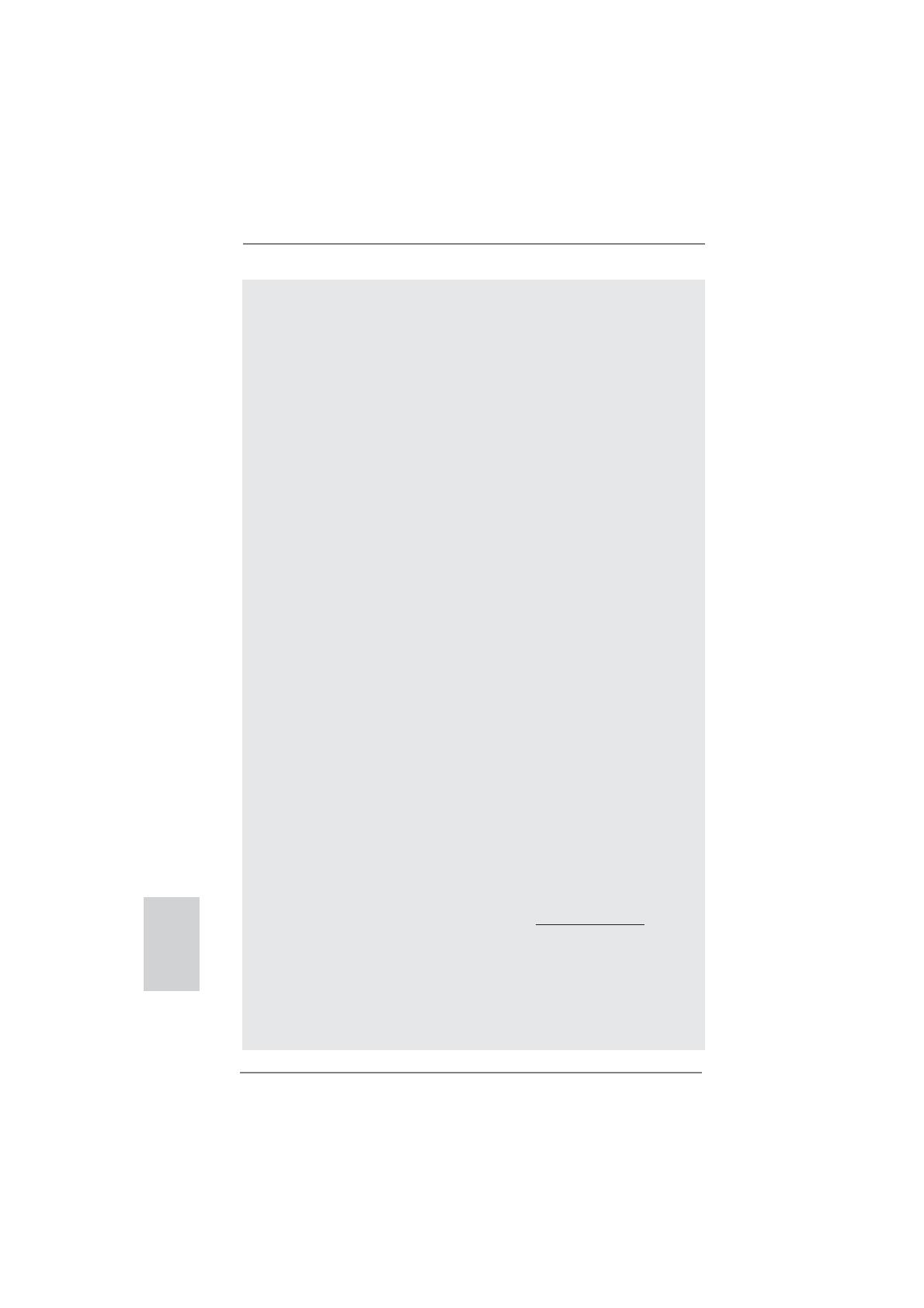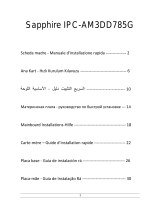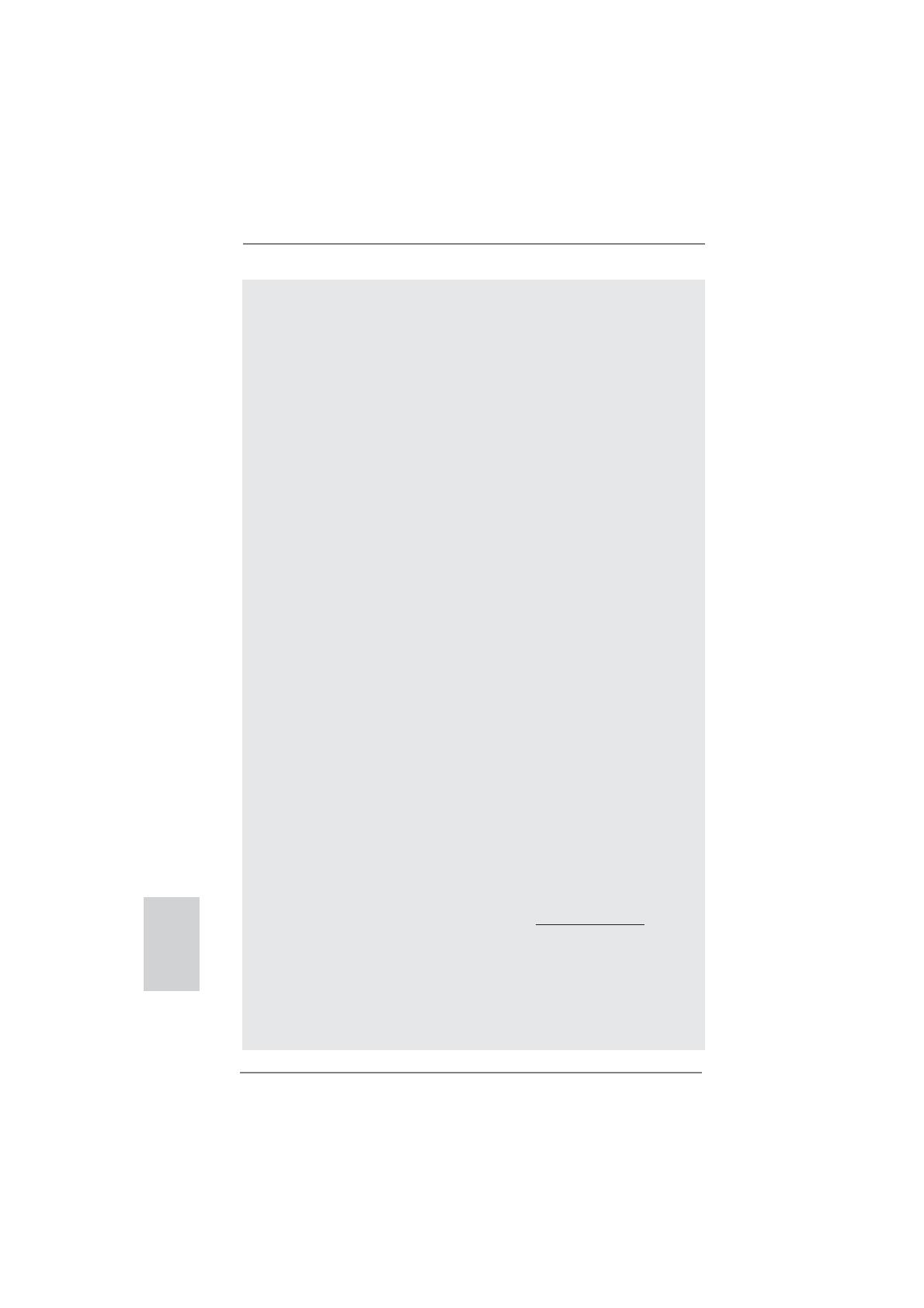
134
ASRock P67 Pro3 Motherboard
ОСТОРОЖНО!
1. Информацию об установке параметров гиперпоточной технологии (Hyper-
Threading Technology) вы найдете на стр. 48 Руководства пользователя
на компакт-диске поддержки.
2. Данная материнская плата поддерживает технологию двухканальной
памяти Dual Channel Memory Technology. Перед ее использованием
не забудьте прочитать инструкции по правильной установке модулей
памяти в руководстве по установке (стр. 140).
3. Частота DDR3 может изменяться в зависимости от процессора. Толкьо
ЦП
серии K могут поддероживать разгон DDR3 до 2133 и 1866.
4. В силу ограничения операционной системы фактическая емкость
памяти может быть меньше 4Гб для обеспечения резервного места для
использования системой Windows
®
7 / Vista
TM
/ XP. Таких ограничений нет
для Windows
®
OS с 64-bit центральным процессором.
5. Поддерживается работа микрофонного входа в режимах моно и
стерео. Поддерживаются 2-, 4-, 6- и 8-канальный режимы вывода звука.
Соответствующие схемы подключения описаны на стр. 3.
6.
Служебная программа ASRock Extreme Tuning Utility (AXTU) – это
универсальное средство тонкой настройки различных функций системы
с удобным и понятным интерфейсом, включающая разделы Hardware
Monitor (Наблюдение за оборудованием), Fan Control (Управление
вентилятором), Overclocking («Разгон» процессора), OC DNA (Параметры
«разгона») and IES (Автоматическое энергосбережение). В разделе
Hardware Monitor (Наблюдение за оборудованием) отображаются
основные характеристики аппаратных средств системы. В разделе Fan
Control (Управление вентилятором) отображается скорость вентилятора
и температура, которые
можно регулировать. В разделе Overclocking
(«Разгон» процессора) можно увеличить рабочую частоту ЦПУ, чтобы
добиться оптимальной производительности системы. В разделе OC
DNA (Параметры «разгона») можно сохранить настройки «разгона»
процессора в виде профиля, который потом можно предложить для
использования своим друзьям. Друзья смогут загрузить профиль
«разгона» на свои компьютеры и получить аналогичный результат. В
разделе IES (Автоматическое энергосбережение) можно настроить
регулятор напряжения так, что он будет уменьшать количество
работающих линий питания, чтобы поднять КПД системы без ущерба для
ее производительности во время простоя ядер ЦПУ. Чтобы узнать, как
работать с программой ASRock Extreme Tuning Utility (AXTU), посетите
наш сайт в Интернете. Адрес сайта ASRock: http://www.asrock.com
7. ASRock Instant Flash – программа для прошивки BIOS, встроенная в
Flash ROM. Данное средство для обновления BIOS умеет работать
без входа в операционные системы, вроде MS-DOS или Windows
®
.
Чтобы запустить программу достаточно нажать <F6> во время
самотестирования системы (POST) или войти в BIOS при помощи
кнопки <F2> и выбрать пункт ASRock Instant Flash через меню.
Русский